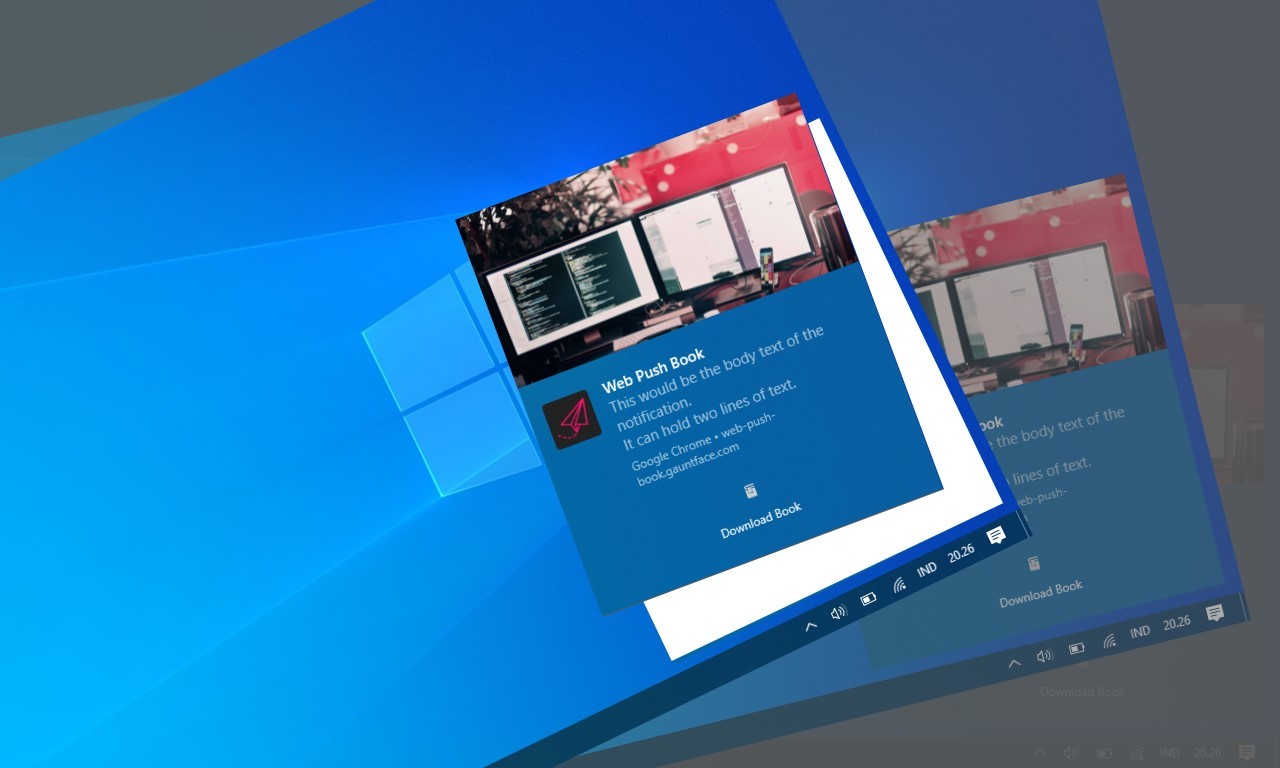
Gadgetren – Google secara mendasar membekali peramban Chrome dengan fitur notifikasi supaya pengguna tidak melewatkan informasi penting yang berasal dari halaman web, aplikasi, maupun ekstensinya.
Namun bagi sebagian pengguna, fitur tersebut bisa jadi justru sangat mengganggu apalagi pemberitahuan yang muncul berasal dari sumber tak diinginkan seperti iklan dari suatu halaman web.
Google sebenarnya mempunyai sistem notifikasi yang sangat bagus karena akan bekerja secara otomatis menyaring pemberitahuan. Apabila ada yang mengganggu dan menyesatkan, Chrome bahkan akan memblokirnya.
Hanya saja, kadang-kadang terdapat beberapa pemberitahuan yang lolos akibat kegagalan sistem dalam mengidentifikasi maupun kelalaian pengguna saat memilih opsi dalam pengaturan izinnya.
Kabar baiknya, Google menyematkan pengaturan yang bisa dimanfaatkan oleh pengguna untuk menghentikan notifikasi-notifikasi dari web, aplikasi, maupun ekstensi kapan pun secara manual.
Para pengguna bahkan bisa menggunakan pengaturan Chrome pada peramban versi desktop (komputer) maupun seluler. Namun tentu saja, cara yang diperlukan pun berbeda-beda.
Cara Menghentikan Notifikasi Google Chrome di Komputer
Untuk menghentikan notifikasi-notifikasi yang tidak diinginkan, kamu bisa secara langsung mengetikan url chrome://settings/content/notifications pada peramban Chrome kemudian menekan tombol Enter.
Dari halaman pengaturan notifikasi yang tampil, mereka selanjutnya bisa mengetuk opsi “Sites can ask to send notifications” yang terletak paling atas pada daftar setelan ke posisi Off.
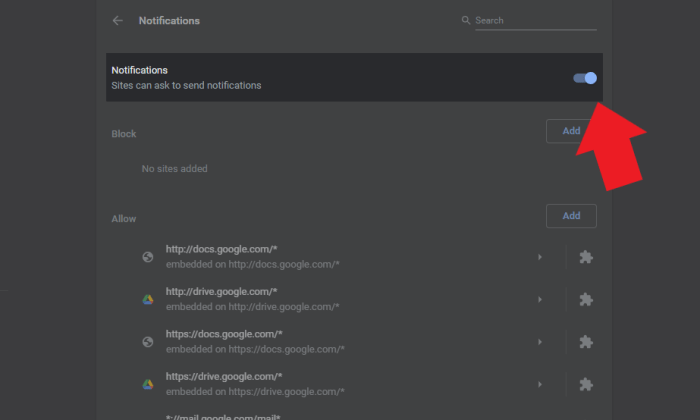
Semua pemberitahuan akan terblokir secara otomatis ketika opsi tersebut berada dalam kondisi Off. Apabila masih ingin menerima sebagian di antaranya, maka kamu harus membiarkan opsi tersebut tetap dalam posisi On dan mengatur satu persatu situs yang ingin dihentikan.
Saat memilih untuk membiarkan sebagian notifikasi, kamu bisa mengetuk tombol Add yang terdapat pada bagian Block. Kamu kemudian bisa menuliskan situs yang ingin diblokir di kolom yang muncul dan mengkonfirmasinya dengan menekan tombol Add kembali.
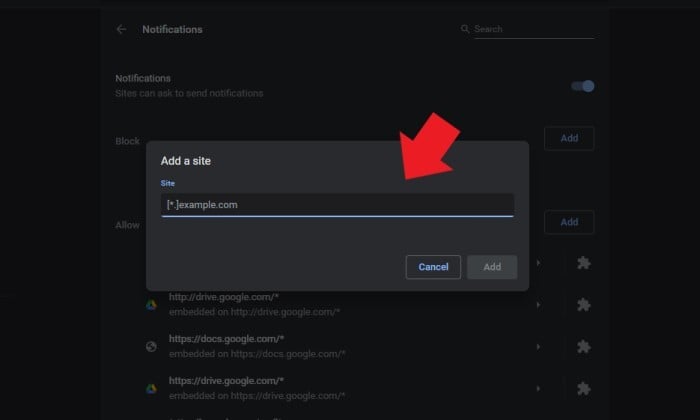
Kamu pun dapat memanfaatkan pengaturan sebaliknya dengan memanfaatkan fitur whitelist. Jika memilih opsi ini, kamu bisa menekan tombol Add pada bagian Allow kemudian memasukkan situs yang dipercaya.
Apabila menggunakan komputer berbasis Windows 10, kamu bahkan memiliki opsi lain yang bisa digunakan untuk menghentikan semua notifikasi dari dalam pengaturan sistem operasi.
Kamu bisa memanfaatkannya dengan membuka Settings, masuk ke bagian System, lalu memilih bagian Notifications & actions. Selanjutnya cari Google Chrome kemudian mengubah tombol di sampingnya ke posisi Off.
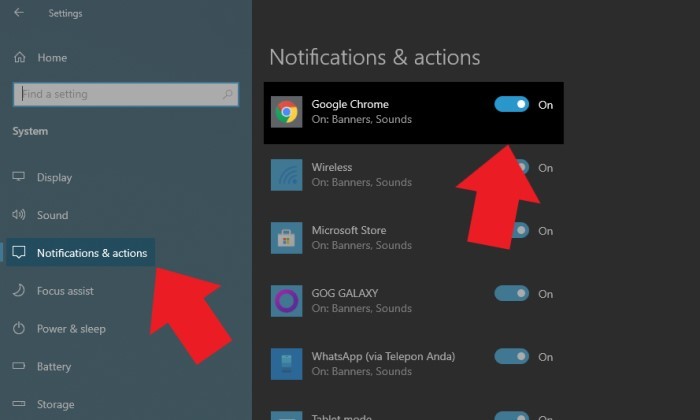
Cara Menghentikan Notifikasi Google Chrome di Handphone
Menghentikan notifikasi mengganggu di Google Chrome versi seluler juga bisa dilakukan melalui Settings. Hanya saja, perangkat Android maupun iOS memiliki langkah-langkah yang sedikit berbeda.
Bagi pengguna Android bisa mengetuk tombol More (titik tiga di pojok kanan atas) lalu memilih Settings. Setelah itu, buka opsi Notifications di bagian Basic kemudian mengubah tombol ke posisi Off.
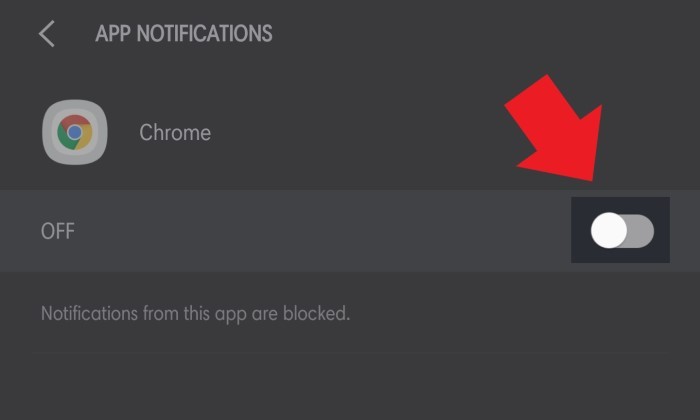
Pengguna Android juga dapat mengatur notifikasi satu persatu pada situs tertentu. Cara dengan mengetuk More, membuka Settings, lalu masuk ke Site Settings, dan memilih opsi Notifications.
Setelah itu ketuk halaman web yang ingin diblokir pada bagian Allowed, kemudian memilih opsi Notifications, lalu mematikan tombol pengaturan notifikasi ke posisi Off.
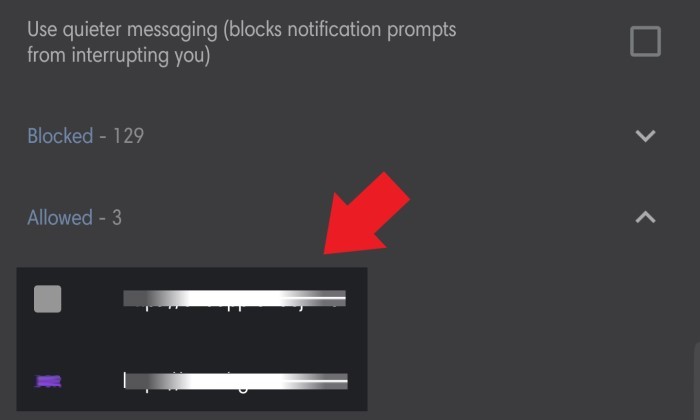
Sementara bagi pengguna iOS bisa melakukannya secara lebih sederhana. Kamu hanya perlu mengetuk opsi More, masuk ke Settings, kemudian menekan opsi Block Pop-ups pada bagian Content settings.










Tinggalkan Komentar